當前位置:首頁 > 幫助中心 > 聯想如何用u盤裝系統,聯想電腦怎么重裝系統
聯想如何用u盤裝系統,聯想電腦怎么重裝系統
?????? 今天,我們介紹如何使用大白菜u盤啟動重裝系統,這里主要是使用聯想電腦win10系統作為例子講解。首先在裝系統之前,你需要準備以下必備工具:8g以上的u盤,大白菜u盤裝機工具以及win10系統鏡像。注意,在制作時u盤裝機工具會將u盤格式化,請提前備份u盤的數據。至于具體的操作步驟,下面就來看看小編講解的大白菜聯想如何用u盤裝系統吧!
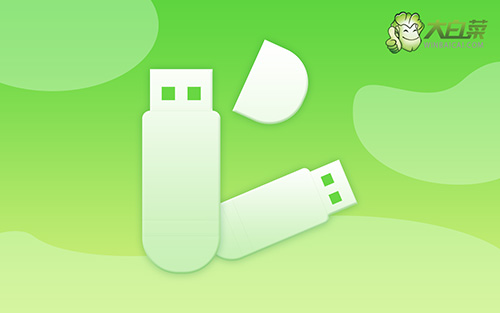
聯想電腦怎么重裝系統
一、準備大白菜u盤啟動盤
1、首先需要準備8G的U盤,下載大白菜U盤啟動盤制作工具最新版,并準備好win10的鏡像系統和查詢該電腦型號的U盤啟動快捷鍵。
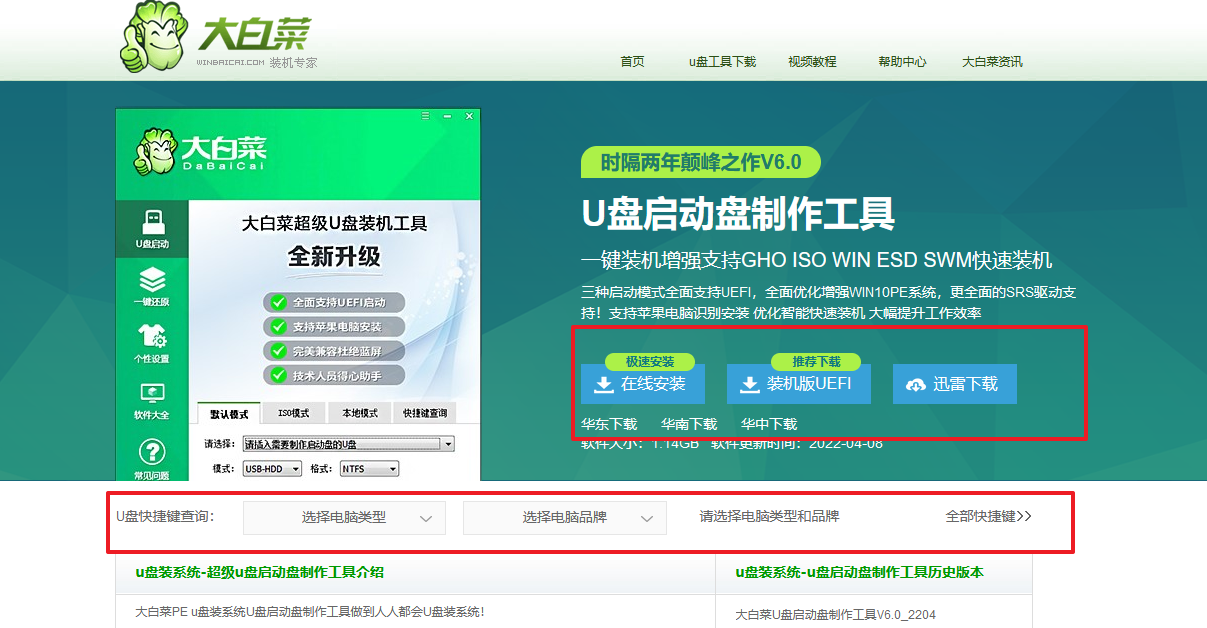
2、打開大白菜制作工具,點擊一鍵制作,完成U盤啟動盤制作后,將鏡像系統復制到U盤啟動盤中,或者保存在除系統盤外的其他分區中。
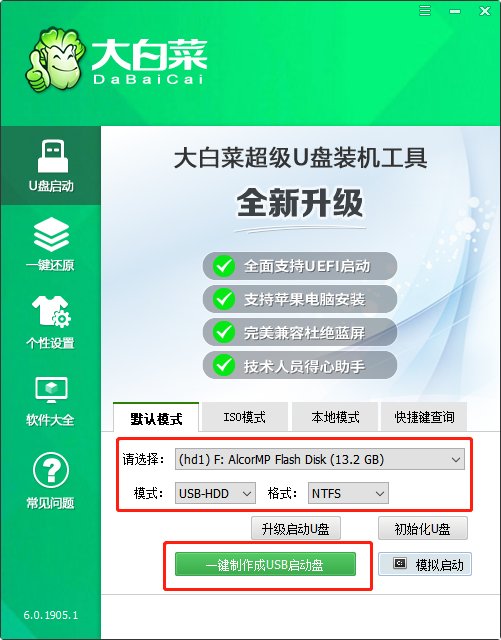
二、設置聯想電腦u盤啟動
1、插入U盤啟動盤,重啟電腦,出現開機畫面時按下U盤啟動快捷鍵,進入開機首選項界面,將U盤設置為第一啟動項,最后回車進入大白菜界面。

2、選擇【1】Win10X64PE(2G以上內存),回車進入大白菜PE桌面。
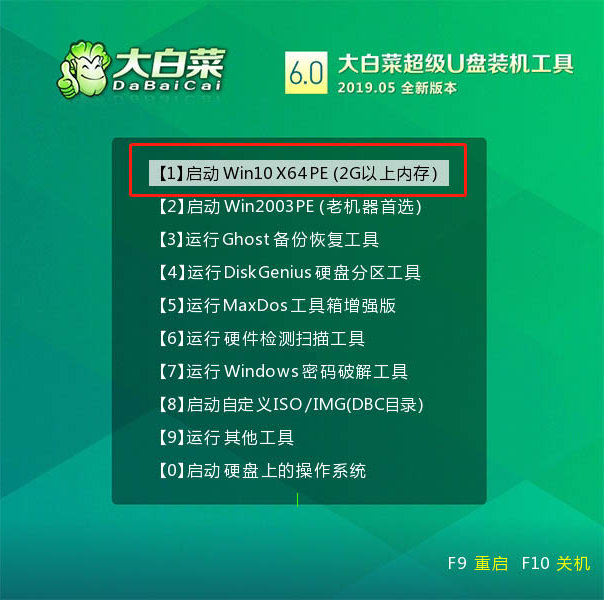
三、大白菜u盤啟動盤重裝聯想
1、在桌面上找到并打開大白菜一鍵裝機,進入重裝界面后,選擇“安裝系統”,選擇已下載的win10鏡像系統作為“映像文件”,勾選安裝路徑為“C盤”,最后點擊“執行”。

2、稍后彈出還原設置窗口,建議勾選“網卡驅動”以及“USB驅動”復選框,點擊“是”進入下一步。

3、根據提示重啟后,拔出U盤,無需操作,等待電腦進行系統部署階段,期間可能需要較長的時間,直至成功進入win10桌面,即表明重裝完成。

?????? 通過這些操作,大家應該都很清楚聯想如何用u盤裝系統了吧。在這里,需要提醒各位操作者的是,不同電腦設置u盤啟動會有些差別,如果操作過程中出現問題,可以添加大白菜技術客服的幫助,也希望今天的教程可以幫助到大家。好了,今天的教程到此結束,我們下次再見。

